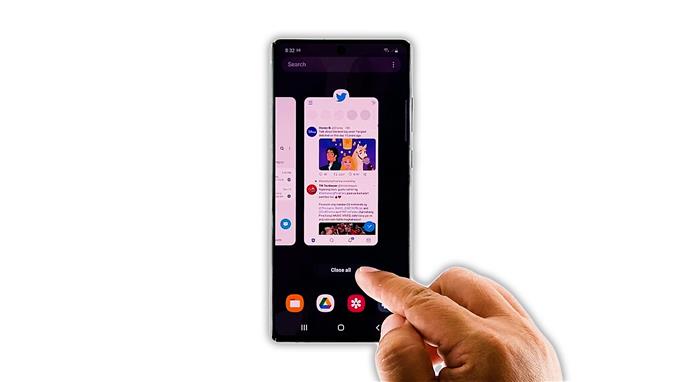W tym przewodniku rozwiązywania problemów pokażemy, co zrobić, jeśli Twitter ciągle się zawiesza na telefonie Samsung Galaxy Note 20 i jak temu zapobiec w przyszłości. Czytaj dalej, aby dowiedzieć się więcej.
Twitter to jedna z najczęściej używanych aplikacji na Androida i iOS, więc możesz mieć pewność, że jest regularnie aktualizowana, aby zapobiec występowaniu problemów. Jednak od czasu do czasu nadal występują problemy, a niektórzy użytkownicy zgłaszali, że aplikacja ciągle się zawiesza na ich notatce 20. Jeśli jesteś jednym z nich, oto co powinieneś zrobić:
Pierwsze rozwiązanie: zamknij Twittera i wymuś ponowne uruchomienie telefonu

Być może ten problem jest spowodowany drobnym problemem z samym Twitterem lub drobną usterką w systemie. To jest powód, dla którego pierwszą rzeczą, którą musisz zrobić, jest ponowne załadowanie aplikacji i odświeżenie pamięci telefonu. Oto jak to robisz:
- Dotknij klawisza Ostatnie aplikacje, aby wyświetlić wszystkie aplikacje działające w tle.
- Stuknij Zamknij wszystko, aby wymusić zamknięcie Twittera i wszystkich innych aplikacji.
- Teraz naciśnij i przytrzymaj przycisk zmniejszania głośności i klawisz zasilania przez 10 sekund. Spowoduje to wyłączenie telefonu i ponowne włączenie zasilania.
- Gdy logo pojawi się na ekranie, zwolnij oba klawisze i pozwól telefonowi zakończyć proces uruchamiania.
Po ponownym uruchomieniu otwórz Twittera i sprawdź, czy nadal się zawiesza.
Drugie rozwiązanie: upewnij się, że masz stabilne połączenie internetowe

Zanim przejdziemy do rozwiązywania problemów, najlepiej sprawdź, czy Twój telefon ma dobre i stabilne połączenie internetowe. Jak wiesz, Twitter w dużym stopniu polega na Twoim połączeniu, ponieważ pobiera informacje ze swoich serwerów.
Jeśli połączenie nie jest stabilne lub jeśli w ogóle nie masz połączenia, może to być powód, dla którego ciągle się zawiesza. Po prostu spróbuj wykonać test szybkości, aby sprawdzić, jak dobre jest twoje połączenie.
Trzecie rozwiązanie: wyczyść pamięć podręczną i dane Twittera

Następną rzeczą, którą musisz zrobić, jest zresetowanie samej aplikacji. Reset aplikacji oznacza wyczyszczenie jej pamięci podręcznej i danych. Jeśli awarie są spowodowane drobnymi problemami z aplikacjami, ta procedura będzie w stanie to naprawić. Oto jak to robisz:
- Przejdź do ekranu, na którym znajduje się ikona Twittera.
- Stuknij i przytrzymaj ikonę, aż pojawią się opcje.
- Stuknij Informacje o aplikacji, a następnie stuknij Pamięć.
- Dotknij Wyczyść pamięć podręczną u dołu ekranu.
- Teraz dotknij Wyczyść dane, a następnie dotknij OK, aby potwierdzić.
Po zresetowaniu aplikacji otwórz ją i sprawdź, czy nadal się zawiesza.
Czwarte rozwiązanie: odinstaluj Twittera i zainstaluj go ponownie

Zakładając, że pierwsze trzy rozwiązania nie rozwiązały problemu, co musisz zrobić, to całkowicie usunąć Twittera z telefonu, a następnie pobrać nową kopię ze Sklepu Play. To często rozwiązuje takie problemy. Oto jak to się robi:
- Przejdź do ekranu, na którym znajduje się ikona Twittera.
- Stuknij i przytrzymaj ikonę, aż pojawią się opcje.
- Stuknij Odinstaluj, a następnie stuknij OK, aby potwierdzić.
- Po odinstalowaniu aplikacji uruchom Sklep Play.
- Wyszukaj Twitter, a następnie stuknij przycisk Instaluj.
Po instalacji otwórz go, aby wiedzieć, czy Twitter nadal się zawiesza, nawet po wykonaniu tej procedury.
Piąte rozwiązanie: Przywróć ustawienia fabryczne telefonu

W większości przypadków czwarte rozwiązanie jest więcej niż wystarczające, aby rozwiązać taki problem. Jeśli jednak problem będzie się powtarzał, spróbuj sprawdzić, czy są inne aplikacje, które również ulegają awarii podczas używania. Przywrócenie ustawień fabrycznych może rozwiązać ten problem, ale pamiętaj, aby wykonać kopię zapasową ważnych plików i danych. Kiedy będziesz gotowy, wykonaj następujące kroki, aby zresetować telefon:
- Przesuń palcem w dół od góry ekranu, a następnie dotknij ikony Ustawienia.
- Znajdź i stuknij Zarządzanie ogólne.
- Kliknij Resetuj.
- Kliknij Przywracanie danych fabrycznych.
- Przewiń w dół do dołu ekranu i dotknij Resetuj.
- Jeśli pojawi się monit, wprowadź kod PIN, hasło lub wzór.
- Kliknij Usuń wszystko.
- Wprowadź hasło do swojego konta Samsung, a następnie dotknij Gotowe, aby kontynuować.
Po zresetowaniu skonfiguruj telefon jako nowe urządzenie.
I to jest to, co musisz zrobić, jeśli Twitter ciągle się zawiesza na Twoim Galaxy Note 20 lub jakimkolwiek urządzeniu z Androidem. Mamy nadzieję, że ten przewodnik rozwiązywania problemów może Ci pomóc.
Prosimy o wsparcie nas, subskrybując nasz kanał YouTube. Potrzebujemy Twojego wsparcia, abyśmy mogli nadal tworzyć pomocne treści w przyszłości.